簡介
在遠端開發上,Team Viewer或是VNC等等軟體都是大家耳熟能詳的遠端桌面工具。現在,我想要為各位介紹一個新選擇:RustDesk。RustDesk是一個基於RUST所撰寫的遠端桌面程式,且支援地端自行架設服務。在這篇文章中,我會介紹如何透過地端自架的RustDesk伺服器服務,使得Macbook Pro可以連線至工作站的Ubuntu虛擬機。
前置準備
- 遠端的Ubuntu虛擬機需要安裝
Gnome或其他桌面軟體 - 需要在Ubuntu虛擬機以及Macbook Pro安裝RustDesk客戶端(下載連結:https://github.com/rustdesk/rustdesk/releases/tag/1.3.6)
安裝RustDesk Server
取得並安裝軟體
首先,請到官方的GitHub下載對應的檔案,以Ubuntu為例,應下載以下檔案:
| |
在下載完成後,可以使用以下指定進行安裝:
| |
啟動RustDesk 伺服器服務
在自架RustDesk的伺服器服務時,需要啟動兩個服務,分別為hbbs以及hbbr,這兩個服務分別負責ID以及Relay的處理,這邊我們就不深入介紹。在官方的文件中有兩種啟動方式:直接執行以及透過PM2軟體啟動。
- 直接啟動
作為測試使用,我們可以直接啟動hbbr以及hbbs服務進行測試。實務上可以使用tmux來確保啟動後能夠持續運作。
首先,先使用tmux指令啟動一個CLI環境,並使用./hbbs服務
| |
接下來,可以使用ctrl+b並輸入d來脫離tmux建立的CLI環境。然後我們可以在建立另一個環境,啟動hbbr服務:
| |
- 透過
PM2啟動
PM2是一個背景任務管理器,我們可以透過npm進行安裝:
| |
在安裝完成後,我們可以使用pm2 start指令來啟動hbbr以及hbbs服務。
| |
當要關閉時,可以使用pm2 stop <service name>來關閉指定的服務。
Rust Dektop 伺服器將會佔用以下幾個連接埠:
- TCP (21114, 21115, 21116, 21117, 21118, 21119)
- UDP (21116)
取得金鑰
當hbbs以及hbbr服務啟動後,將產生兩個檔案,分別為id_ed25519以及id_ed25519.pub。我們需要id_ed25519.pub其中的金曜作為後續使用。
設定客戶端
RustDesk客戶端設定
將下來,我們需要設定客戶端。假設我們的RustDesk 伺服器所在主機的IP位置為192.168.0.10,請在Ubuntu虛擬機以及Macbook Pro的客戶端設定中輸入以下資訊:
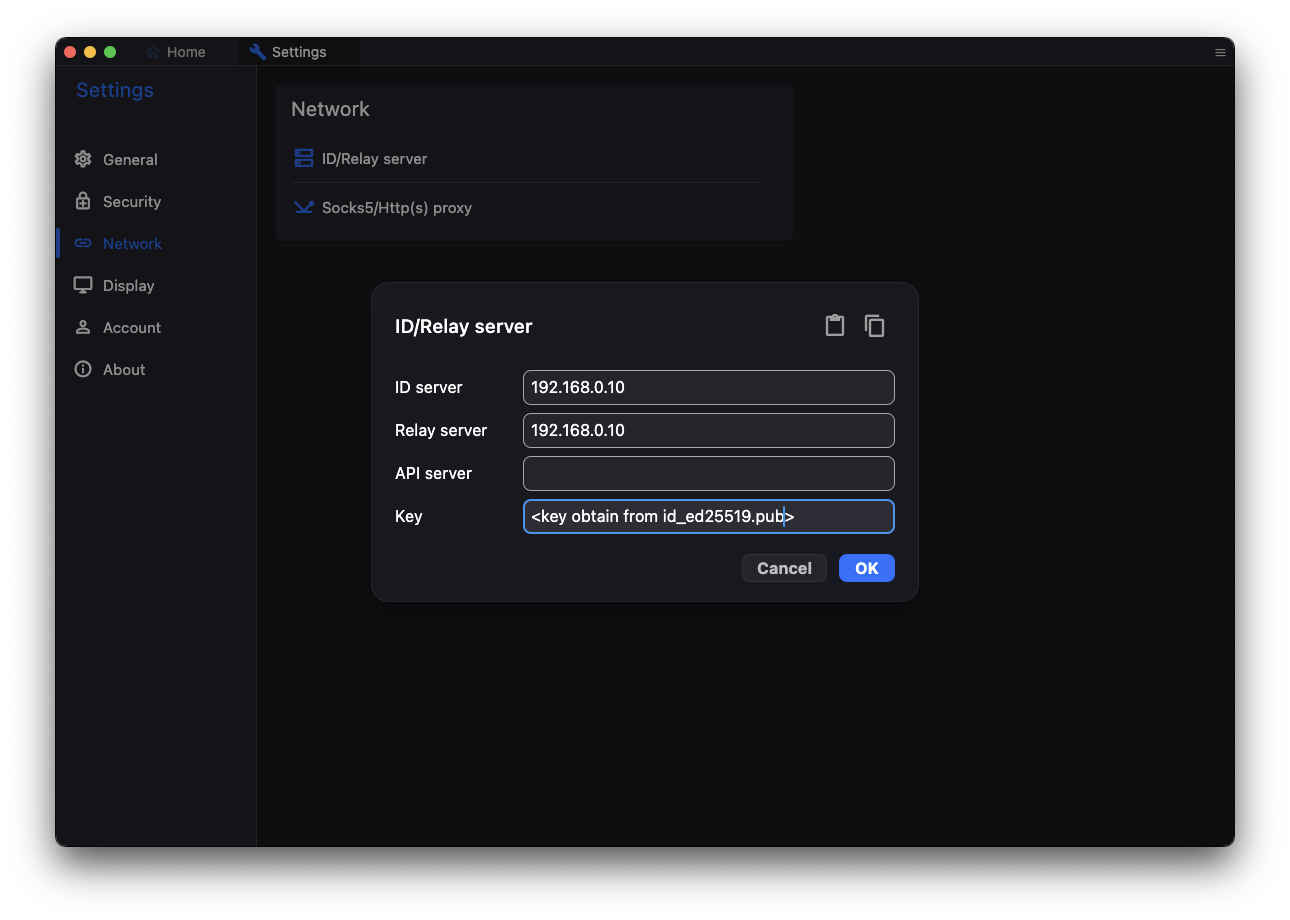
設定密碼
為了方便後續使用,我們可以為連線設定一個固定的密碼。詳細的設定可以在Setting > Security > Pasword設定中,選擇Use permanent password並設定固定密碼即可。
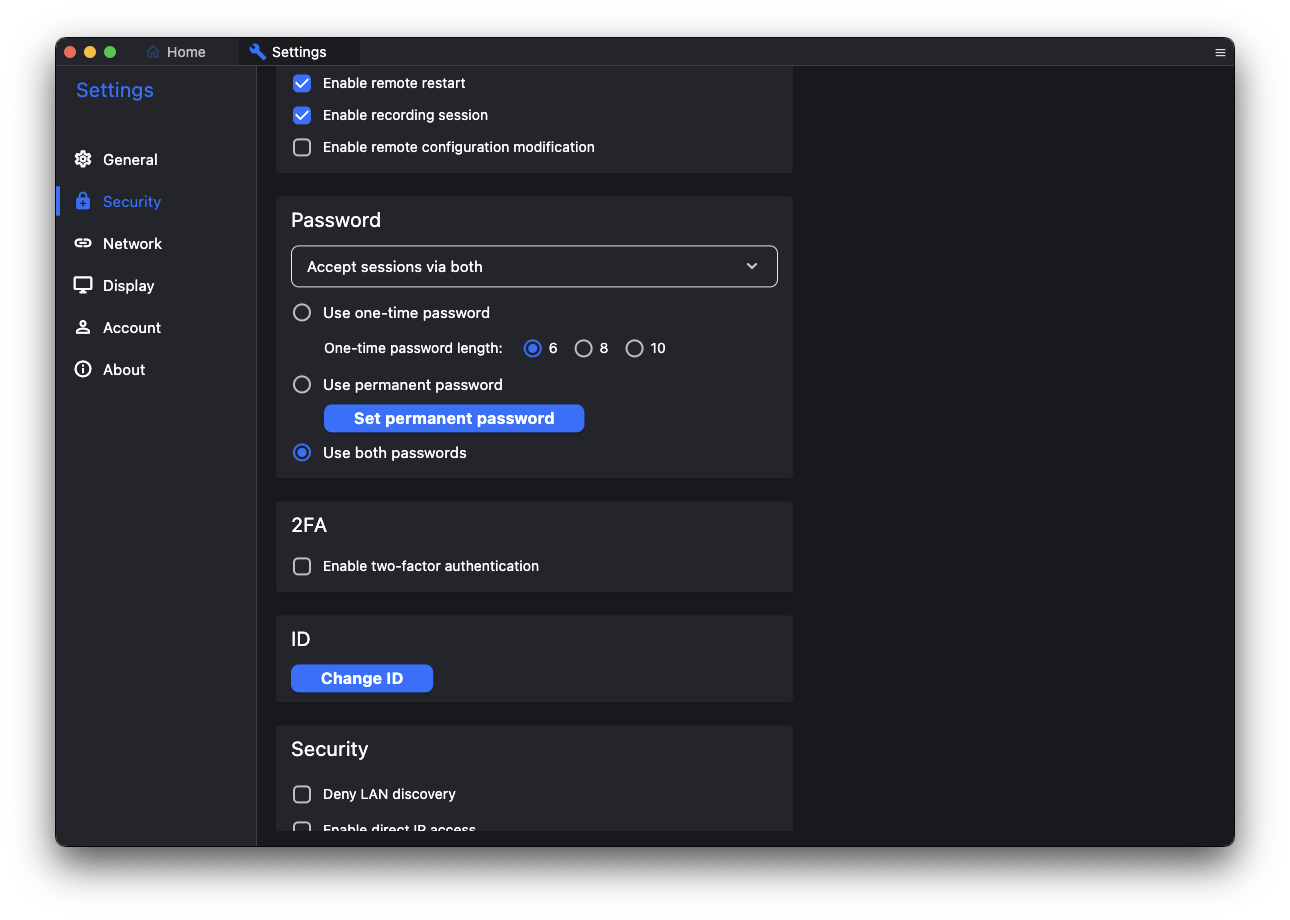
建立連線
恭喜,完成了先前設定之後,只要在Macbook Pro的客戶端輸入Ubuntu虛擬機客戶端所提供的ID即可建立連線囉!
小結
這篇文章算是給自己的筆記,也分享給大家如何在地端自己架設RustDesk的伺服器,並提供內網的遠端桌面服務。希望能幫助到有需要使用遠端桌面,又不希望使用Team Viewer或是其他工具的讀者~
如果覺得我的文章對你有幫助,歡迎請我喝一杯咖啡~

